wps如何删除文档空白页 wps如何删除文档中的空白页
更新时间:2024-01-14 09:02:50作者:xiaoliu
如何删除文档中的空白页一直是许多用户在使用wps时遇到的问题,wps是一款功能强大的办公软件,它提供了多种方法来删除文档中的空白页。在使用wps编辑文档时,有时候会因为排版或者其他原因而产生多余的空白页,这些空白页不仅影响文档的美观,还浪费了打印纸张。学会如何删除文档中的空白页是非常重要的。下面我们将介绍几种常用的方法来删除文档中的空白页。

如果wps文档中出现了空白页,那么可能是文档中包含空段落、分页符或分节符。需要将这些编辑标记删除,空白页才会被删除。
操作方法:把光标移动至空白页,选中空白页中的 段落标记 或分页符 或者分节符,尝试使用“回格(即backspace / ←)”以及“Delete”键删除。

PS:如果文档中没有显示编辑标记,可以开启功能区“开始-显示/隐藏编辑标记”显示。
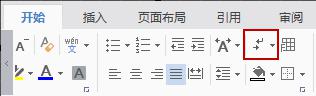
还有一种空白页的可能是前一页末尾有过长的表格。
文档在表格后需要有一个空段落,如果表格一直延伸到页面底部,则空段落将被推入下一页。而这个空段落标记是无法删除的。需要将这个空段落标记设置为“隐藏文字”才可以。
操作方法:
1、选中段落标记
2、点击右键-字体-勾选“隐藏文字”。
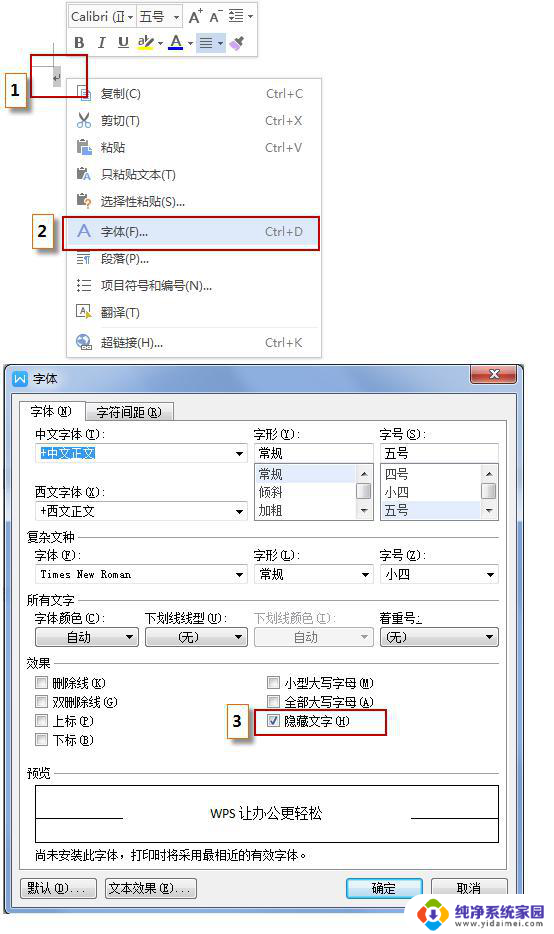
以上是关于如何删除文档中的空白页的全部内容,如果您有任何疑问,请按照本文所述的方法操作,希望本文能对您有所帮助。
wps如何删除文档空白页 wps如何删除文档中的空白页相关教程
- wps怎么删掉文档中的空白页 删除wps文档中的空白页的方法
- wps怎么删除word档的空白页 wps删除word文档空白页的方法
- wps删除隐藏空白页 wps文档中的隐藏空白页删除方法
- wps怎样删除word 文档空白页 WPS空白页删除不了怎么办
- word文档怎么删除第一页空白页 如何删除Word第一页空白页
- wps word如何删除空白页 WPS如何删除多余的空白页
- wps怎么删除word 最后一页空白页 wps中删除word文档最后一页的空白页步骤
- docx多出来的空白页怎么删除 docx文档删除空白页方法
- wps删空白页 如何在WPS中删除多余的空白页
- wps里的word怎么删除空白页 怎么在WPS中删除多余的空白页
- 笔记本开机按f1才能开机 电脑每次启动都要按F1怎么解决
- 电脑打印机怎么设置默认打印机 怎么在电脑上设置默认打印机
- windows取消pin登录 如何关闭Windows 10开机PIN码
- 刚刚删除的应用怎么恢复 安卓手机卸载应用后怎么恢复
- word用户名怎么改 Word用户名怎么改
- 电脑宽带错误651是怎么回事 宽带连接出现651错误怎么办